Cum să creați un formular de solicitare de servicii IT online în WordPress
Publicat: 2020-05-22Doriți să creați un formular de solicitare de servicii IT online în WordPress? Un formular de solicitare de servicii IT online este cel mai bun mod pentru clienți de a raporta probleme de computer, probleme de conectivitate la Internet sau alte nevoi de servicii.
În acest tutorial, vă vom arăta cum să creați un formular de solicitare de servicii IT online pentru site-ul dvs. WordPress.
Faceți clic aici pentru a începe să vă faceți formularul de solicitare de servicii IT online
De ce să utilizați un formular de solicitare de servicii IT online?
În calitate de specialist în tehnologia informației, primiți întotdeauna cereri care pot varia de la probleme semnificative de rețea la înlocuirea mouse-ului computerului. Lucrul în IT are un set unic de probleme și frustrări în ceea ce privește serviciul pentru clienți. De exemplu:
- Gestionarea biletelor de asistență incomplete sau vagi
- Determinarea clienților care să servească mai întâi
- Se așteaptă să fie returnate apelurile telefonice și mesajele
- Sortarea prin e-mailurile clienților
- Crearea unui program eficient pentru apelurile de serviciu
Deci, în timp ce vă luptați cu toate acestea, apelurile telefonice, mesajele și biletele de asistență continuă să revină. Deci, cum gestionați toate acestea, să fiți mai eficienți și să vă eliminați stresul?
Ai nevoie de o soluție simplă de servicii IT online, ușor de configurat, economisește timp și îți oferă informațiile de care ai nevoie.
Deci, de ce să nu încercați un formular de solicitare a serviciului IT online? Luarea online a cererilor de servicii IT va facilita mult organizarea și prioritizarea departamentului IT. Utilizarea unui formular de solicitare de servicii IT online vă permite să aveți:
- Detalii mai bune: obțineți detalii complete, ușor de citit, care pot include fișiere și imagini
- Organizare simplificată: toate solicitările sunt ușor de accesat și sortat, astfel încât să vă puteți optimiza munca
- Personalizare ușoară: creați formulare personalizate folosind instrumente de glisare și plasare
- Automatizare puternică: direcționează automat clienții către angajatul IT corect sau pagina web
- Informații care pot fi partajate: anunțați-vă echipa IT imediat ce sosesc noi trimiteri
- Automatizare : trimiteți bilete de asistență direct pe platforma de asistență utilizând o integrare FreshDesk WordPress
Acum, că știți de ce aveți nevoie de un formular de solicitare IT online pe site-ul dvs. WordPress, vă vom arăta cât de ușor este să creați propriul dvs.
Cum se creează un formular de solicitare de servicii IT online
WPForms este cel mai simplu mod de a crea un formular de solicitare de servicii IT online. WPForms Pro are o colecție masivă de șabloane pre-realizate pentru fiecare nișă și afacere.
Pasul 1: Creați un formular de solicitare de servicii IT online în WordPress
Noțiuni de bază sunt simple. Doar instalați și activați pluginul WPForms. Dacă aveți nevoie de ajutor, consultați ghidul nostru pas cu pas despre cum să instalați un plugin în WordPress.
Mai întâi, trebuie să instalați și să activați suplimentul Form Templates Pack. Pentru a face acest lucru, accesați WPForms »Addon și găsiți cel complet etichetat Form Form Pack Pack . Apoi, faceți clic pe Install Addon .
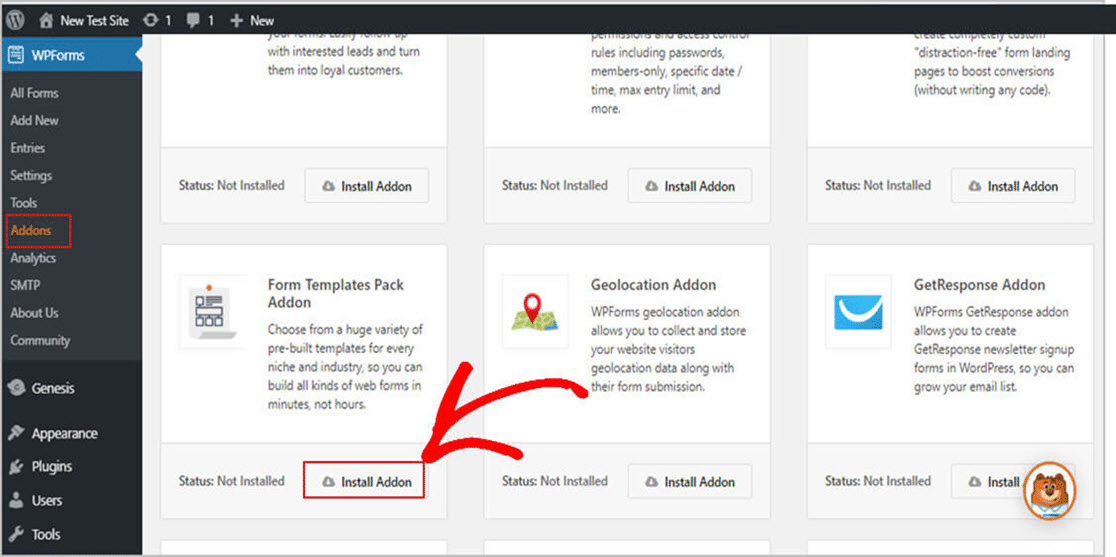
Bine, deoarece ați activat pluginul, vă puteți crea noul formular.
Apoi, faceți clic pe WPForms »Adăugați un nou și introduceți un nume pentru formularul dvs. de solicitare a serviciului IT online. Nu te bloca aici. Vă vom arăta cum puteți redenumi formularul în doar un minut.
Acum, derulați în jos până la zona etichetată Șabloane suplimentare și tastați „ IT ” în bara de căutare. Apoi selectați Formularul de solicitare a serviciului IT .
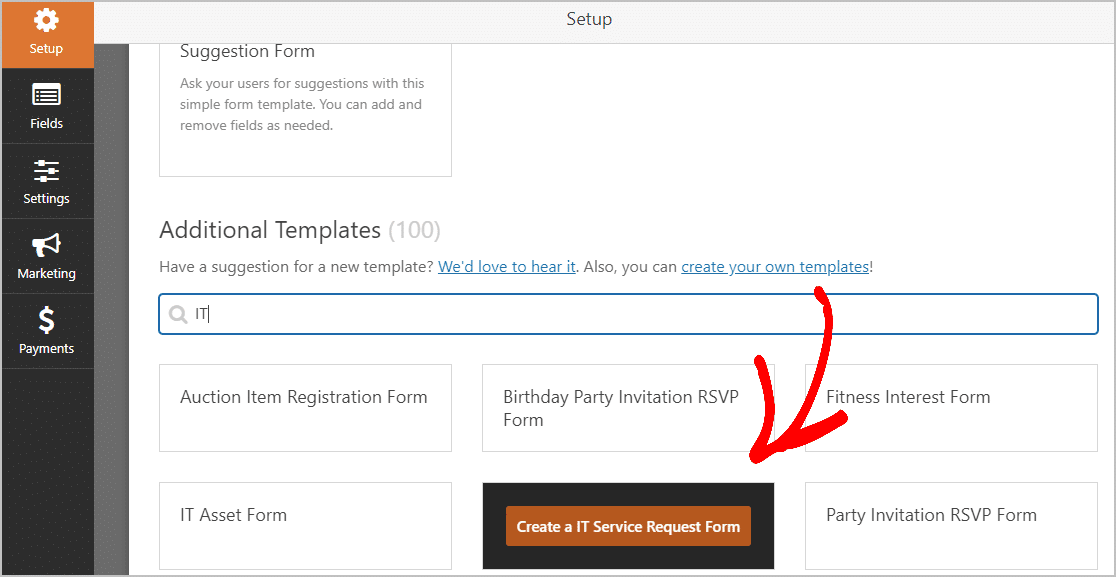
Odată încărcat șablonul formularului, veți observa că există deja mai multe câmpuri în formular. Le puteți schimba dacă doriți. WPForms face foarte ușor să adăugați, să ștergeți, să aranjați și să editați oricare dintre aceste câmpuri.
Iată câmpurile implicite pe care le veți găsi în formularul dvs. de solicitare de servicii IT online:
- Nume
- Telefon
- Departament
- Cu ce aveți probleme?
- Calculator
- Proiector
- Dispozitiv mobil / tabletă
- Conexiune la internet / rețea
- Alte
Una dintre cele mai bune caracteristici ale WPForms este că puteți adăuga mai multe câmpuri la formularul dvs. doar prin glisare și plasare.
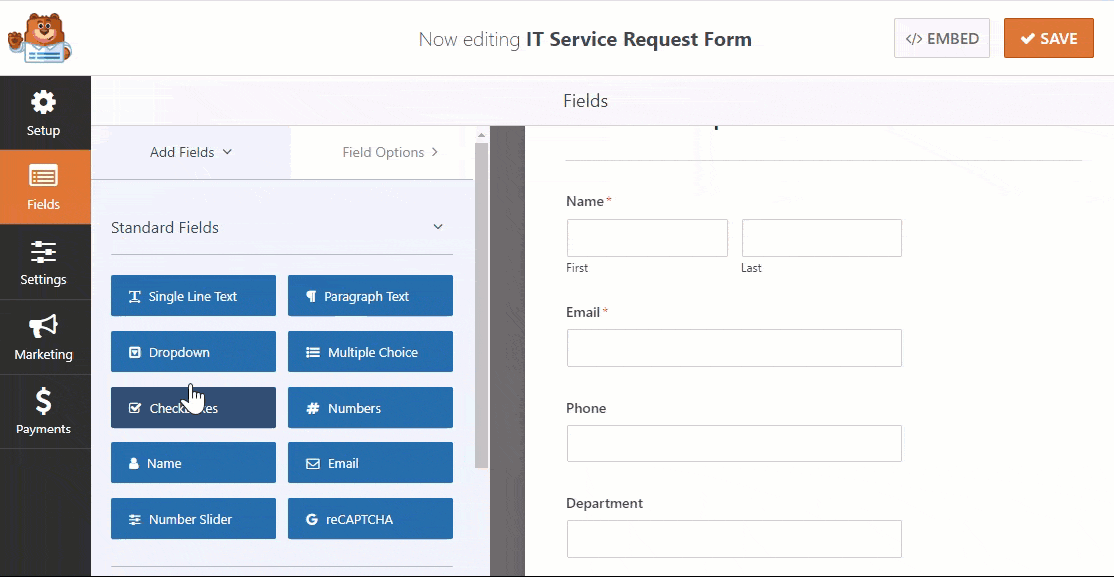
Apoi, dacă doriți să editați un câmp, trebuie doar să faceți clic pe acesta și să faceți modificările. De asemenea, puteți rearanja ordinea câmpurilor din formularul de solicitare a serviciului IT. Doar faceți clic pe câmp și trageți-l în poziție și apoi fixați-l.
Dacă departamentul dvs. IT percepe o taxă, puteți accepta cu ușurință plăți direct pe formularul de solicitare a serviciului IT de pe site-ul dvs. WordPress. Puteți efectua plăți utilizând fie Stripe, Authorize.Net sau PayPal. Dacă aveți nevoie de puțin ajutor pentru a-l configura, avem câteva documente excelente despre cum să le permiteți utilizatorilor să aleagă o metodă de plată.
Dacă nu sunteți sigur cu privire la ce gateway de plată să utilizați, consultați articolul nostru care vă va ajuta să decideți care este cel mai bun, Stripe sau PayPal.
După ce ați terminat de personalizat formularul, faceți clic pe Salvare .
Pasul 2: configurați setările formularului
Acum, să configurăm câteva setări. Pentru a începe, accesați Setări »Generalități .
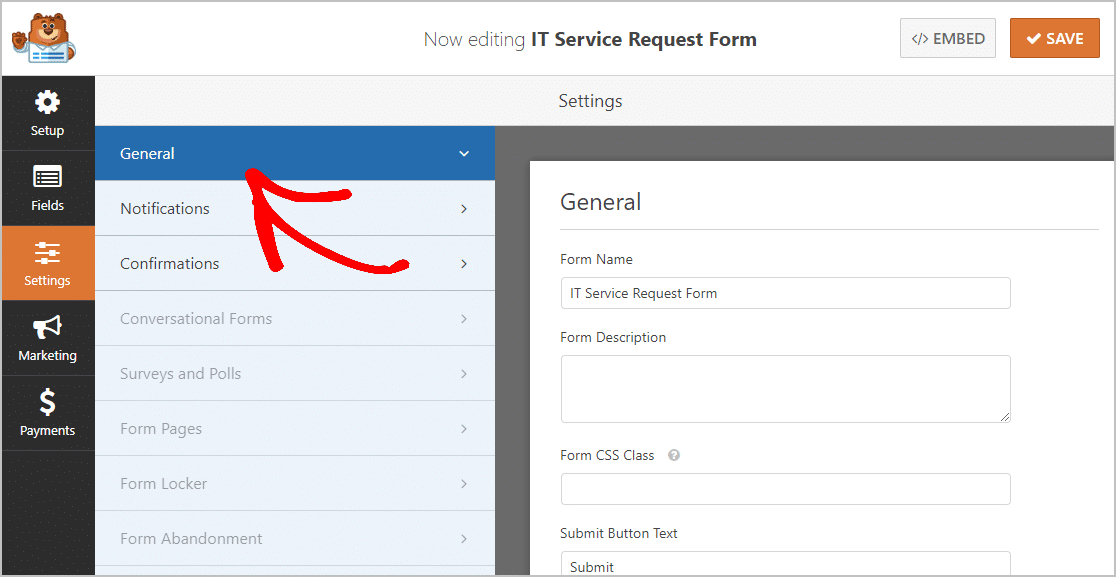
Pe acest ecran puteți configura:
- Nume formular - Aici puteți redenumi formularul de solicitare a serviciului IT online.
- Descrierea formularului - Acesta este un loc minunat pentru a vă lăsa o notă despre formular.
- Trimiteți textul butonului - Modificați textul care se afișează pe butonul de trimitere. Puteți să îl personalizați pentru a spune „Trimiteți cererea dvs.”.
- Prevenirea spamului - Opriți formularul de contact spam cu funcția anti-spam, hCaptcha sau Google reCAPTCHA. Caseta de selectare anti-spam este bifată automat în toate formularele noi.
- Formulare AJAX - Activați setările AJAX fără reîncărcare a paginii.
- Îmbunătățiri GDPR - Puteți dezactiva stocarea informațiilor de intrare și a detaliilor utilizatorului, cum ar fi adresele IP și agenții utilizator, pentru a respecta cerințele GDPR. În plus, consultați instrucțiunile noastre pas cu pas despre cum să adăugați un câmp de acord GDPR la formularul dvs. simplu de contact.
Când ați terminat, faceți clic pe Salvare .

Continuă. Aproape că v-ați completat formularul.
Pasul 3: configurați notificările formularului
Notificările sunt excelente, deoarece vă anunță când un client a trimis un formular de solicitare de servicii IT online pe site-ul dvs. web.
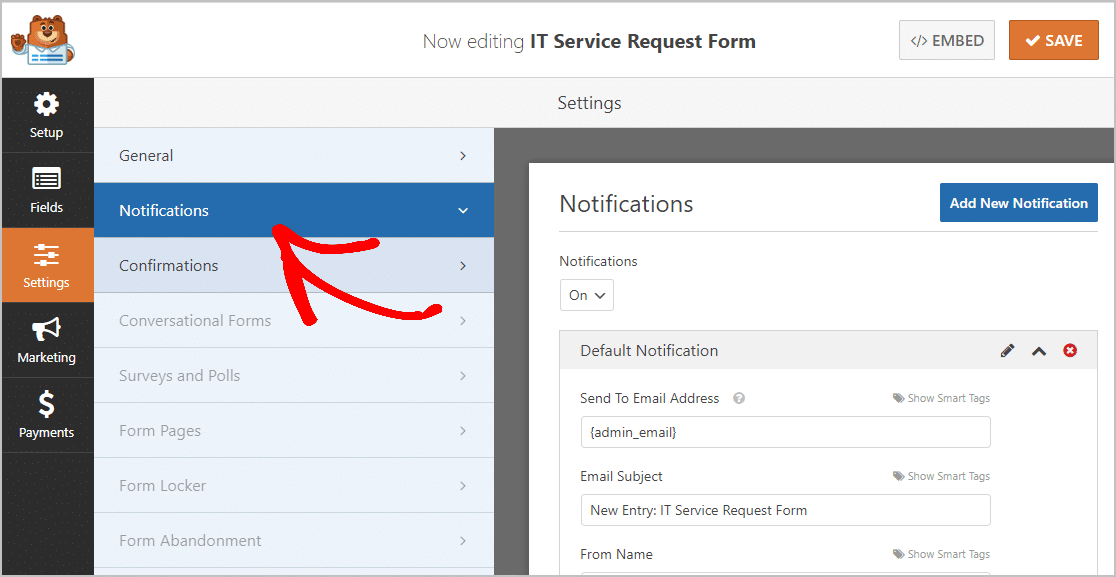
Nici nu trebuie să atingeți această setare, deoarece WPForms o are activată implicit. Dacă utilizați caracteristica Smart Tags, puteți, de asemenea, să trimiteți notificări prin e-mail restului echipei IT atunci când primiți o nouă solicitare de servicii. Etichetele inteligente vă vor ajuta să utilizați cât mai bine programul echipei dvs.
Dacă aveți nevoie de o anumită direcție folosind această caracteristică, consultați documentația noastră despre cum să configurați notificările formularului în WordPress. De asemenea, puteți notifica mai mult decât o singură persoană atunci când este trimis un formular de solicitare de servicii IT online.
De exemplu, puteți trimite o notificare către dvs., către persoana care a trimis formularul de solicitare a serviciului, către supraveghetorii dvs. IT și către alții. Pentru ajutor, trebuie doar să consultați tutorialul nostru pas cu pas despre cum să trimiteți notificări de formulare multiple în WordPress.
În sfârșit, veți dori să marcați e-mailul utilizând sigla companiei dvs. IT, astfel încât toată corespondența dvs. de e-mail să pară consecventă. Pentru aceasta, consultați acest ghid despre adăugarea unui antet personalizat la șablonul dvs. de e-mail.
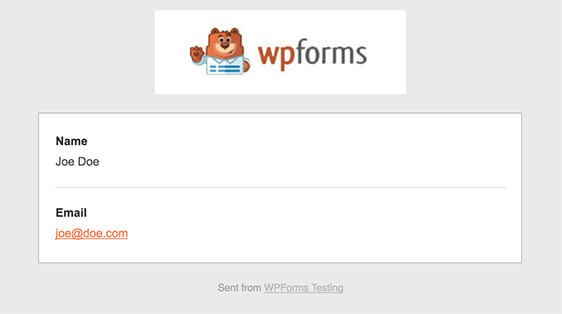
Pasul 4: Configurați confirmările formularului
Un mesaj de confirmare este ceea ce este trimis persoanei după ce a trimis formularul. Confirmările comunică oamenilor că le-ați primit solicitarea și vă permit să le spuneți ce pas trebuie să facă în continuare.
Există 3 tipuri de confirmare în WPForms:
1. Mesaj: WPForms vine cu un mesaj de confirmare pre-scris, un mesaj simplu care permite clienților să știe că cererea lor este procesată. Bineînțeles, puteți reformula mesajul dacă doriți. Dacă nu sunteți sigur de unde să începeți, există câteva mesaje de succes care vă vor ajuta să începeți să scrieți propriile dvs.
2. Afișare pagină: această opțiune îi va trimite pe cei care au trimis o pagină de formular de solicitare pe site-ul dvs. De exemplu:
- Pagina Mulțumiri : Dacă decideți să faceți acest lucru, consultați tutorialul nostru despre redirecționarea vizitatorului dvs. către o pagină de mulțumire. De asemenea, veți dori să citiți ambele articole despre crearea de pagini de mulțumire eficiente.
- Pagina Quick Fix : puteți crea o listă de soluții simple la problemele obișnuite pe care clienții le pot rezolva rapid.
- Pagina de specialitate: utilizați funcția noastră de formular conversațional pentru a redirecționa cereri specifice către unul dintre specialiștii dvs.
3. Accesați URL (Redirecționare): această opțiune de confirmare îi trimite pe cei care au trimis un formular de solicitare de servicii IT online către o pagină pe care ați ales-o pe un alt site web.
Bine, acum vom configura un mesaj personalizat pe care îl vor vedea oaspeții dvs. atunci când trimit un formular de solicitare IT pe site-ul dvs. WordPress.
Pentru a începe, faceți clic pe fila Confirmare din Editorul de formulare chiar sub Setări .
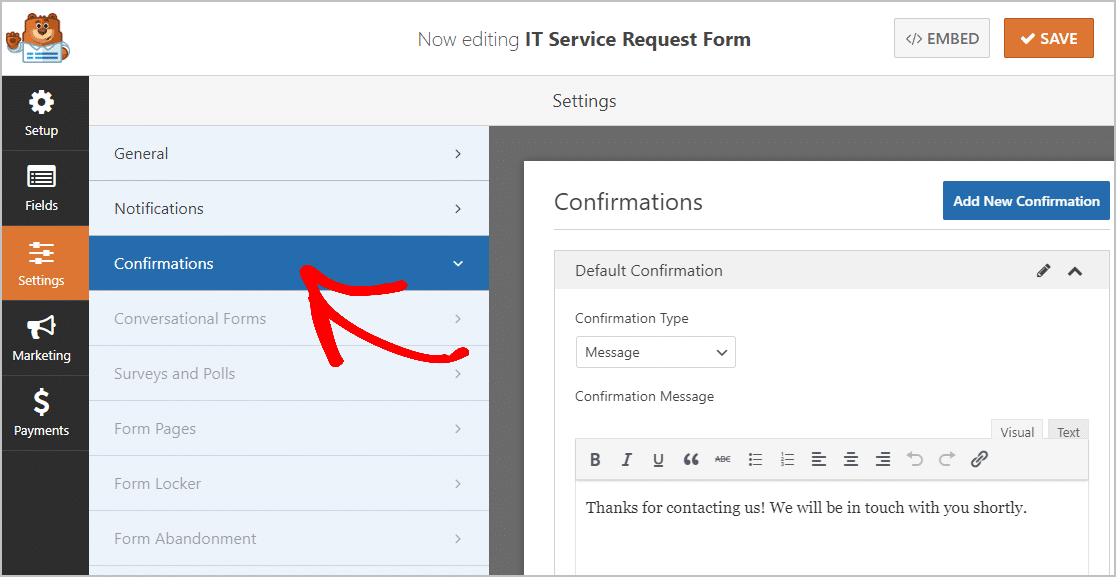
Apoi, personalizați-vă mesajul de confirmare. După ce ați terminat, asigurați-vă că dați clic pe Salvați . Pentru ajutor cu alte tipuri de confirmare, consultați documentația noastră despre configurarea confirmărilor formularului. Doar încă un pas.
Pasul 5: Adăugați formularul dvs. de solicitare a serviciului IT online pe site-ul dvs. WordPress
Acum că ați terminat de creat formularul de solicitare a serviciului IT online, trebuie doar să îl adăugați pe site-ul dvs. WordPress.
Gata?
WPForms vă permite să plasați formularele pe postări de blog, pagini și widgeturi din bara laterală. Pentru a începe, creați doar o pagină nouă sau postați în WordPress sau puteți actualiza una existentă, dacă doriți.
Apoi, faceți clic în interiorul primului bloc, care este zona goală chiar sub titlul paginii, odată ce a fost deschis tip în WPForms, apoi faceți clic pe pictograma WPForms .

Veți vedea widget-ul WPForms în interiorul blocului dvs. Acum, faceți clic pe meniul derulant WPForms și selectați formularul pe care tocmai l-ați creat.
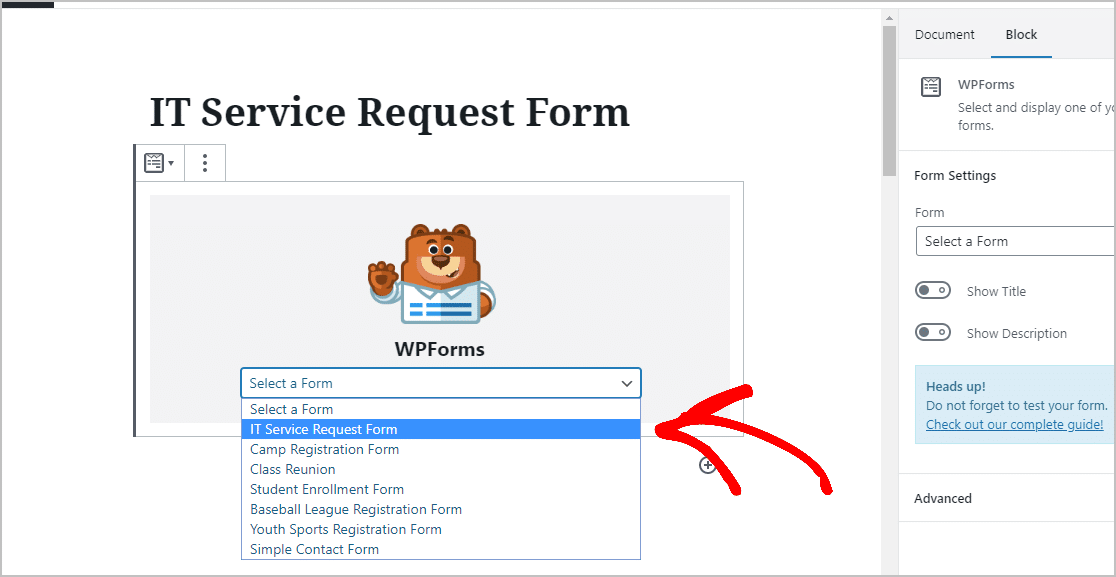
Apoi, faceți clic pe Previzualizare și puteți vedea ce nou formular de solicitare a serviciului IT online, așa cum va apărea pe site-ul dvs. web.
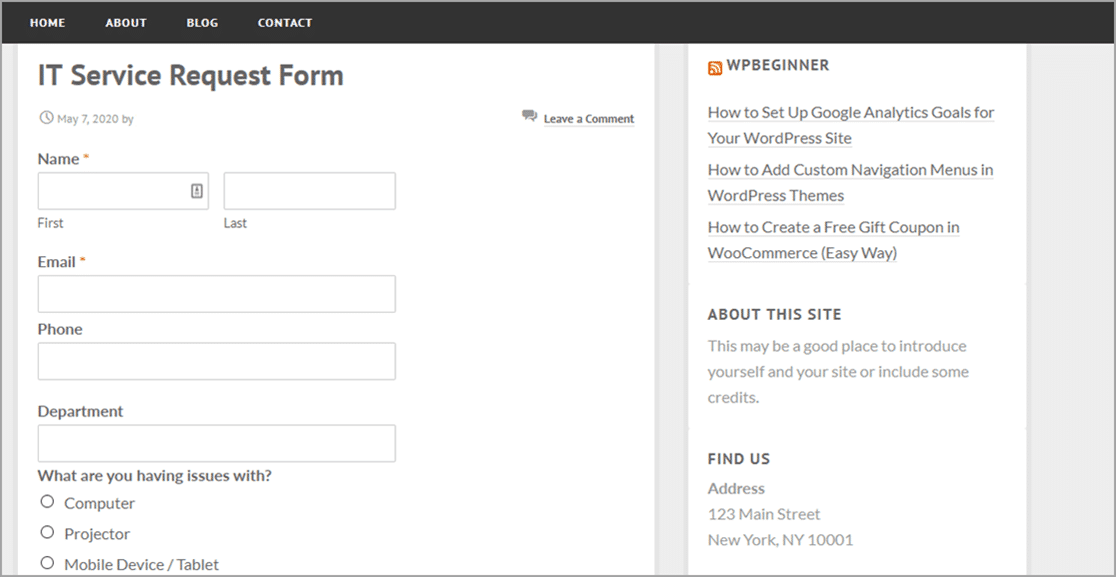
După ce sunteți mulțumit de modul în care arată, apăsați butonul Publicare , iar formularul dvs. de solicitare a serviciului va fi difuzat pe internet.
Puteți vizualiza și formularele de solicitare. Consultați ghidul nostru complet pentru a înscrie formularele. WPForms simplifică vizualizarea, căutarea, filtrarea, tipărirea și ștergerea formularelor de solicitare IT și facilitează programarea apelurilor de serviciu.
Faceți clic aici pentru a începe să vă faceți formularul de solicitare de servicii IT online
Gânduri finale
Felicitări! Tu ai făcut-o! Acum știți cum să creați un formular de solicitare de servicii IT online în WordPress. Pentru a facilita contactul clienților dvs., puteți adăuga o cerere și un formular de apel în baza dvs. de cunoștințe.
Echipa dvs. IT închiriază echipamente? Consultați postarea noastră despre cum să creați un formular de verificare a echipamentului în WordPress.
Deci ce mai aștepți? Începeți astăzi cu cel mai puternic plugin pentru formulare WordPress. WPForms Pro include un formular de solicitare de servicii IT online gratuit și oferă o garanție de rambursare de 14 zile.
Și dacă ți-a plăcut această postare, urmărește-ne pe Facebook și Twitter pentru mai multe tutoriale WordPress gratuite.
